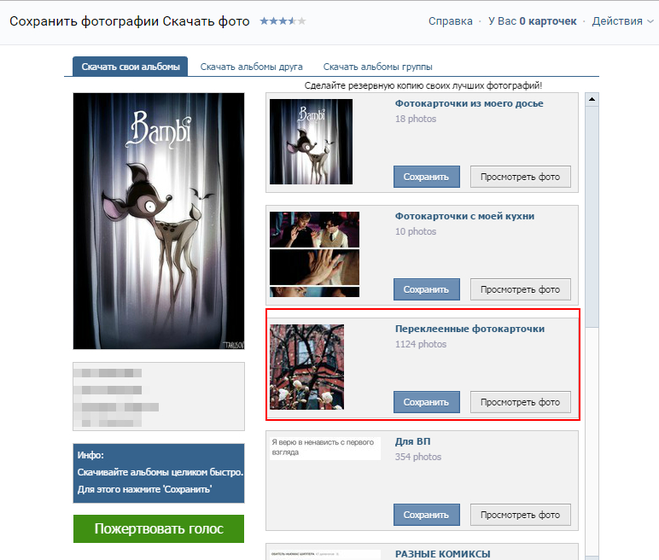Программы для скачивания музыки из ВКонтакте
- Vkontakte DJ
- VKMusic
- Free Music & Video Downloader
- Freemake Video Downloader
- VkAudioSaver
Социальная сеть ВКонтакте знаменита своей большой библиотекой музыки разных жанров и исполнителей. При этом на сайте нет возможности скачивать аудиозаписи страницы. Решить эту проблему можно с помощью специальных программ, которые дают возможность загружать музыку из ВК.
Vkontakte DJ
Vkontakte DJ — программа для скачивания музыки и видео из социальной сети ВКонтакте. В базе приложения находится более 400 тысяч музыкальных композиций. Какие-либо ограничения по времени на прослушивание песен отсутствуют, зато есть возможность загрузки целых альбомов.
Программа имеет полную совместимость с операционной системой Windows XP и новее (32 и 64 бит). Для загрузки доступна русская версия программы. Модель распространения приложения — бесплатная.
После запуска утилиты откроется главное окно со всеми инструментами для работы. Перед тем, как начать скачивание музыки, необходимо авторизоваться в социальной сети ВКонтакте. Для этого нужно перейти в раздел установки, который находится в верхней части интерфейса утилиты.
Перед тем, как начать скачивание музыки, необходимо авторизоваться в социальной сети ВКонтакте. Для этого нужно перейти в раздел установки, который находится в верхней части интерфейса утилиты.
В открывшемся окне настроек нужно ввести логин и пароль от аккаунта в разделе «Авторизация». Также пользователи могут перейти на страницу создания нового профиля в том случае, если у них нет профиля в ВК.
Далее необходимо выбрать раздел, куда будут сохраняться музыкальные композиции. Для этого нужно перейти в раздел «Папка скачивания» в окне «Установки». Здесь следует выбрать папку, в которую будут размещаться загруженные файлы. Для каждой категории загрузок — поиск в ВК, друзья, группы, чарты — можно выбрать отдельную папку.
Теперь можно приступать к процессу скачивания музыки. В главном окне программы Vkontakte DJ необходимо выбрать категорию поиска: друзья, общий поиск социальной сети, альбомы, стена друзей или групп. Далее следует ввести название трека в строке поиска. Найденный трек можно загрузить напрямую из приложения.
Найденный трек можно загрузить напрямую из приложения.
В строке «История скачиваний» доступна информация обо всех загруженных файлах за все время. Также в программе есть встроенный мультимедийный проигрыватель. Он дает возможность слушать музыку и смотреть видеоролики в режиме онлайн. Пользователи могут составить свой плейлист воспроизведения.
Преимущества Vkontakte DJ:
- бесплатная модель распространения;
- простой и удобный интерфейс с поддержкой русского языка;
- нет ограничений на прослушивание музыки во ВКонтакте:
- возможность скачивания альбомов.
Недостатки:
- нет встроенного конвертера для смены формата файлов.
VKMusic
VKMusic — полезная утилита для загрузки музыки с популярных сайтов: YouTube, Rutube, ВКонтакте и т.д. Приложение автоматически ищет музыкальные композиции с лучшим битрейтом. Есть возможность просмотра информации об исполнителе и функция пакетной загрузки файлов.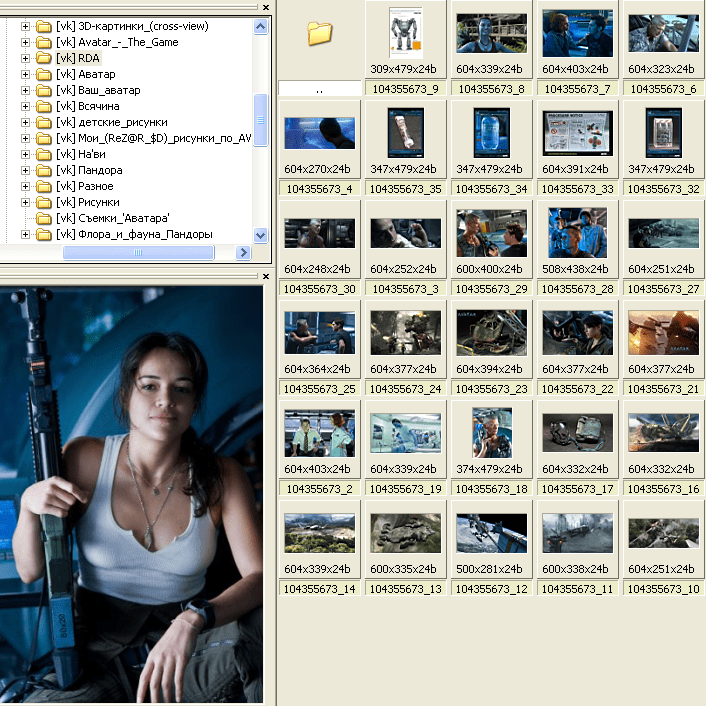
Утилита совместима с операционной системой Windows XP и новее (32 и 64 бит). Для загрузки доступна полностью русская версия приложения. Модель распространения VKMusic — бесплатная.
После запуска утилиты пользователям необходимо авторизоваться в социальной сети ВКонтакте. В окне авторизации необходимо указать логин (номер телефона или e-mail) и пароль. После этого можно приступать к процессу поиска и загрузки музыки.
Также пользователи могут выбрать папку на компьютере для сохранения музыки. Для этого необходимо перейти в раздел «Настройки», который расположен в главном окне приложения. В разделе параметров необходимо указать папку, куда будут сохраняться музыкальные файлы.
В главном окне приложения есть специальная строка поиска музыки. Здесь нужно ввести название конкретной песни или группы. После этого утилита начнет поиск треков в социальной сети ВКонтакте.
Альтернативный способ поиска композиций — использование раздела «ВКонтакте» в верхнем меню.![]()
Также в приложении VKMusic есть возможность скачивания треков по ссылке. Для этого необходимо нажать кнопку «Добавить» и вставить ссылку на музыкальную композицию в окне ввода информации. Все найденные треки можно прослушать с помощью встроенного музыкального плеера.
Преимущества VKMusic:
- бесплатная модель распространения;
- простой интерфейс на русском языке;
- возможность поиска аудиозаписей в разных категориях;
- инструмент для загрузки файлов по ссылке.
Недостатки:
- нельзя конвертировать загруженный файл из одного формата в другой.
Free Music & Video Downloader
Free Music & Video Downloader — небольшая утилита, которая используется для скачивания музыки с популярных веб-сайтов: YouTube, Zaycev, DailyMotion, ВКонтакте.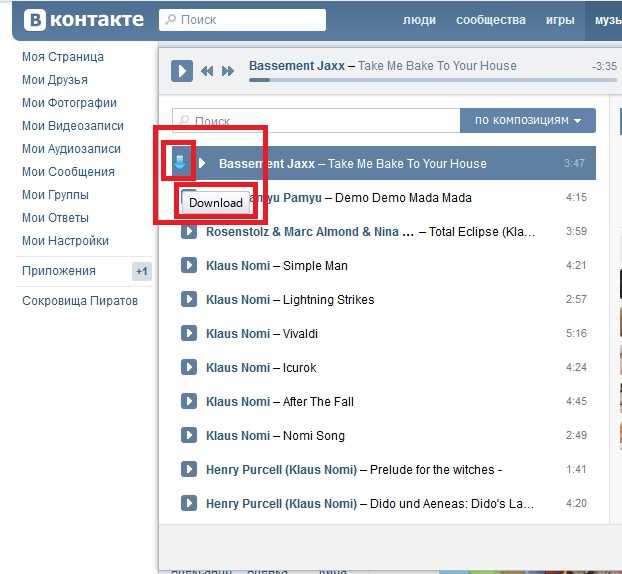
Утилита имеет полную совместимость с операционной системой Windows XP И актуальнее (32 и 64 бит). Доступна полностью русская версия для загрузки. Модель распространения утилиты Free Music & Video Downloader — бесплатная.
На первом этапе работы с приложение необходимо авторизоваться в социальной сети ВКонтакте. Для этого нужно перейти в раздел «Социальные сети» и указать логин и пароль от личного профиля.
Далее необходимо перейти в раздел «Поиск» и указать социальную сеть ВК в качестве источник для поиска музыкальных композицй. Для этого нужно открыть список всех доступных площадок.
Теперь можно приступать к процессу загрузки аудиозаписей. Для этого следует ввести название группы или трека в строке поиска. Результаты отобразятся в главном окне программы Free Music & Video Downloader. Чтобы скачать нужную композицию, необходимо нажать правую кнопку мыши и выбрать пункт «Загрузить» в открывшемся меню.
Также здесь есть возможность воспроизведения треков перед скачиванием. Можно конвертировать файлы в формат MP3 (используется для файлов других форматов). В разделе «Загрузки» пользователи могут посмотреть историю скачивания аудиозаписей.
Преимущества Free Music & Video Downloader:
- бесплатная модель распространения;
- поддержка русского языка;
- встроенный плеер для воспроизведения музыки;
- есть возможность конвертирования файлов в формат MP3.
Недостатки:
- нельзя загрузить треки с личной страницы или профилей друзей.
Freemake Video Downloader
Freemake Video Downloader — удобная программа для загрузки музыки и видео из популярных социальных сетей. Также утилита позволяет конвертировать скачанные файлы из одного формата в другой.
Приложение имеет полную совместимость с операционной системой Windows XP и новее (32 и 64 бит) и русский интерфейс. Модель распространения утилиты Freemake Video Downloader — бесплатная. При необходимость можно купить специальнй Premium-pack. Стоимость лицензии на один месяц составляет 6 долларов, бессрочная лицензия — 19 долларов.
Модель распространения утилиты Freemake Video Downloader — бесплатная. При необходимость можно купить специальнй Premium-pack. Стоимость лицензии на один месяц составляет 6 долларов, бессрочная лицензия — 19 долларов.
Основные преимущества Premium-pack:
- Высокая скорость загрузки файлов.
- Наличие возможность экспорта загруженных музыкальных композиций и видеороликов в Google Drive и Dropbox.
После запуска приложения пользователям необходимо добавить аккаунт социальной сети ВКонтакте. Для этого нужно открыть «Опции» и перейти в раздел «Аккаунты». В этом разделе следует нажать кнопку «Добавить аккаунт».
Появится небольшое окно, в котором необходимо выбрать «Vkontakte аккаунт». Далее следует указать логин и пароль от страницы.
После того, как процесс авторизации завершен, можно приступать к загрузке музыки. Для этого нужно скопировать ссылку на нужную музыкальную композицию в буфер обмена. На следующем этапе необходимо нажать кнопку «Вставить URL».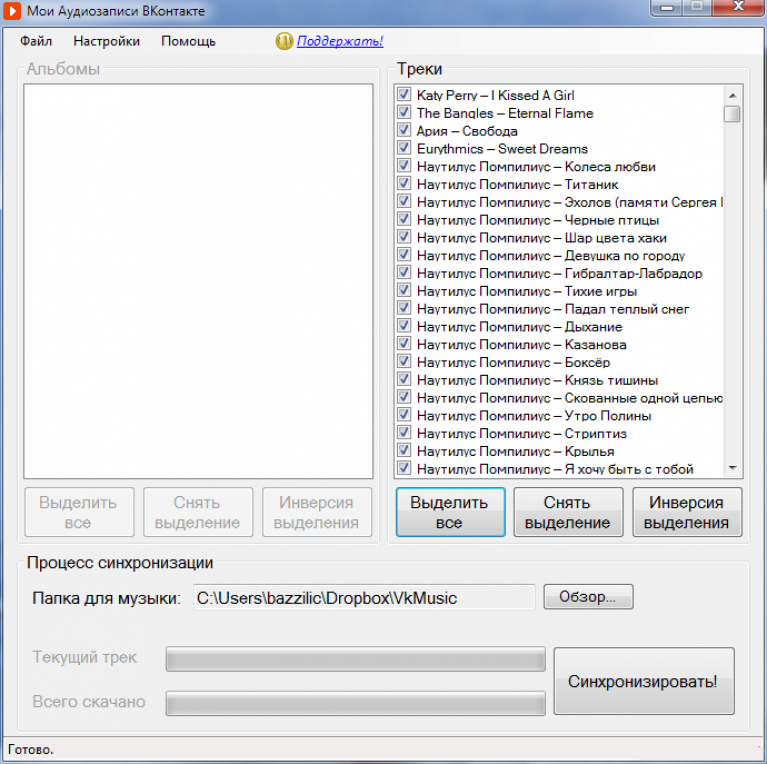 Начнется автоматическое скачивание файла.
Начнется автоматическое скачивание файла.
В разделе «Загрузки», который расположен в верхней части интерфейса приложения Freemake Video Downloader пользователи могут открыть историю загрузок.
Преимущества Freemake Video Downloader:
- возможность бесплатной работы с утилитой;
- удобный интерфейс с поддержкой русского языка;
- встроенный конвертер файлов.
Недостатки:
- нельзя воспроизвести музыку в приложении.
VkAudioSaver
VkAudioSaver — небольшая утилита для скачивания музыки из популярной социальной сети ВКонтакте. Приложение дает возможность редактировать альбомы и скачивать полностью весь плейлист. Авторизация выполняется через безопасный Vk.Api. Есть встроенный проигрыватель для воспроизведения аудиозаписей.
Утилита совместима с операционной системой Windows XP и новее (32 и 64 бит) и переведена на русский язык. Модель распространения программы VkAudioSaver — бесплатная.
На первом этапе работы с утилитой необходимо авторизоваться в социальной сети ВКонтакте: ввести логин и пароль от профиля.
После того, как процесс авторизации в ВК завершен, можно приступать к процессу скачивания музыки. Для этого необходимо ввести название аудиозаписи в разделе «Поиск».
В нижней части интерфейса утилиты расположен проигрыватель. С его помощью можно воспроизвести трек перед тем, как начать скачивание. Также в программе VkAudioSaver есть встроенный эквалайзер для настройки громкости и качества звука.
В разделе «Загрузки» пользователи могут посмотреть историю скачанных файлов за все время использования утилиты.
Преимущества:
- простой и удобный интерфейс с поддержкой русского языка;
- бесплатная модель распространения;
- возможность пакетной загрузки аудиозаписей;
- встроенный проигрыватель музыки.
Недостатки:
- нет инструмента для конвертирования файлов из одного формата в другой.

Powershell: скачиваем фотографии из Вконтакте
Раньше я уже публиковал powershell скрипт с помощью которого можно скачать из Вконтакте все аудиозаписи с вашей страницы, на этот раз делюсь скриптом который поможет скачать общедоступные фотографии указанной страницы, профиля, группы.
Скрипт скачивает все фотографии из фотоальбомов и складывает их по соответствующим папкам. Также скачиваются фотографии из служебного альбома «Фотографии на стене сообщества», это может пригодится, если нужно скачать фотографии из какого-либо фото-паблика Вконтакте, который в принципе не пользуется фотоальбомами, просто публикует фотографии сразу на стену.
Но и это еще не все: скрипт записывает в метаданные (поле «Название») скачанного файла количество набранных лайков к фотографии. Это может пригодится тем, кто хочет скачать у группы-конкурента все фотографии и отсортировать изображения по лайкам для добавления наиболее залайканных фотографий — так сказать снять самые сливки.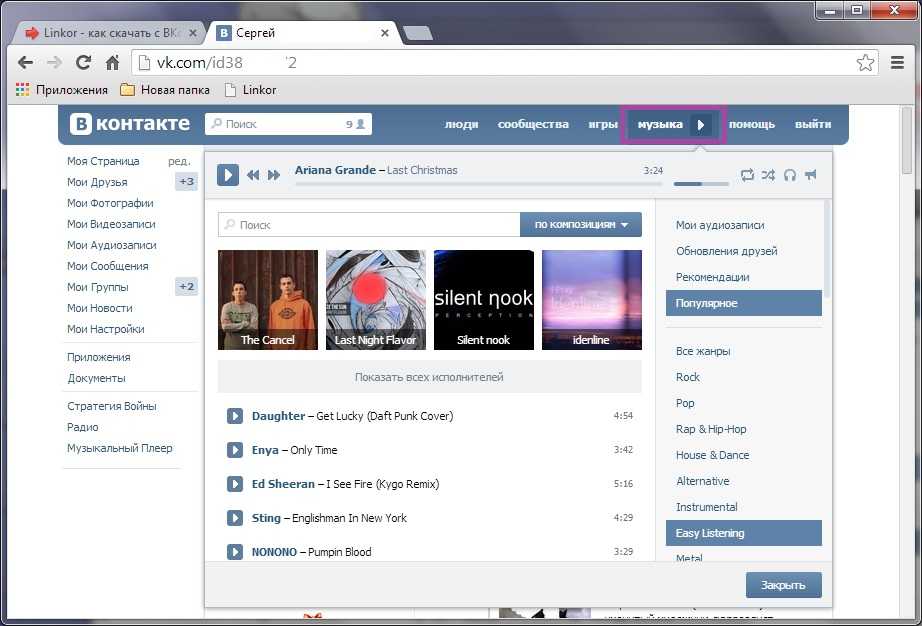 При следующем запуске скрипта если изображение уже скачано, то будет лишь обновлена информация в метаданных о количестве лайков:
При следующем запуске скрипта если изображение уже скачано, то будет лишь обновлена информация в метаданных о количестве лайков:
Скрипт также запоминает какие фотографии были скачаны (в текстовом файле downloaded_files.txt каждой папки-альбом) и потом удалены — такие фотографии заново не перекачиваются.
Код скрипта:
#скрипт скачивает фотографии из вконтакте
#автор: elims.org.ua
<# #>
$photo_path = "D:\vk-photos\" #папка для сохранения изображений
$id = -22786271 #HD Обои
#альбомы которые нужно исключить:
$need_albums_id = 147102139,134040033,147102144,132334095
$global:photos_array = $null #обнулили масив всех фотографий сохраненного альбома
$global:album_photos_count = $null #обнуление переменной с количествов фотографий в альбоме
$sleep_time = 1 #время задержки между запросами
[void][reflection.assembly]::loadwithpartialname("system.drawing") #для доступа как метаданным в файлах изображений
function get_photo_list { #функция получения списка фотографий
$j = 0
do { #выбираем по 1000 фотографий пока не дойдем до конца альбома
Start-Sleep -s $sleep_time
$uri = $uri_part1 + $j + "&extended=1&v=5. 24"
$request = $null
do { #пытаемся получить ответ от сервера пока это не получится
"Ссылка запроса: " + $uri
$request = Invoke-WebRequest -Uri $uri
Start-Sleep -s 1 #задержка в одну секунду
} while ($request -eq $null) #пока не получим нормальный ответ
$response_array = $request.content | ConvertFrom-Json #Конвертируем полученные данные из формата JSON в массив
$global:album_photos_count = $response_array.response.count #переопределяем количество фотографий в альбоме исходя из данных последнего запроса
$global:photos_array = $photos_array + $response_array.response.items #сохраняем в масив список фотографий
"Сохраненны данные " + $photos_array.count + " фотографий"
$j = $j + 1000
} while ($j -le $global:album_photos_count) #выбираем по 1000 фотографий пока не дойдем до конца альбома
}
function save_photos { #функция сохранения фотографии
"начинаем сохранять фотографии, если есть задержка значит найдены уже скачанные фотографии и происходит их пропуск"
$file_of_downloaded_files = $path + "\downloaded_files.
24"
$request = $null
do { #пытаемся получить ответ от сервера пока это не получится
"Ссылка запроса: " + $uri
$request = Invoke-WebRequest -Uri $uri
Start-Sleep -s 1 #задержка в одну секунду
} while ($request -eq $null) #пока не получим нормальный ответ
$response_array = $request.content | ConvertFrom-Json #Конвертируем полученные данные из формата JSON в массив
$global:album_photos_count = $response_array.response.count #переопределяем количество фотографий в альбоме исходя из данных последнего запроса
$global:photos_array = $photos_array + $response_array.response.items #сохраняем в масив список фотографий
"Сохраненны данные " + $photos_array.count + " фотографий"
$j = $j + 1000
} while ($j -le $global:album_photos_count) #выбираем по 1000 фотографий пока не дойдем до конца альбома
}
function save_photos { #функция сохранения фотографии
"начинаем сохранять фотографии, если есть задержка значит найдены уже скачанные фотографии и происходит их пропуск"
$file_of_downloaded_files = $path + "\downloaded_files. txt" #имя файла со списком скачанных файлов
if (Test-Path $file_of_downloaded_files) { #если список скачанных файлов существует
$array_of_downloaded_files = Get-Content $file_of_downloaded_files #считываем его в массив
}
else { #если списка скачанных файлов не существует
$array_of_downloaded_files = @() #создаем пустой массив
}
foreach ($photo_id in $photos_array.id) {
if ($photos_array.photo_2560[$i_photo] -ne $null) { $photo = $photos_array.photo_2560[$i_photo] } #пытаемся скачать фотографию в качестве 2560
elseif ($photos_array.photo_1280[$i_photo] -ne $null) { $photo = $photos_array.photo_1280[$i_photo] } #если нет качества 2560 пытаемся скачать в 1280
elseif ($photos_array.photo_807[$i_photo] -ne $null) { $photo = $photos_array.photo_807[$i_photo] } #если нет качества 1280 качаем в 807
elseif ($photos_array.photo_604[$i_photo] -ne $null) { $photo = $photos_array.photo_604[$i_photo] } #если нет качества 807 качаем в 604
else { $photo = $null } #если нет необходимого качества, то ничего не качаем
$likes = $photos_array.
txt" #имя файла со списком скачанных файлов
if (Test-Path $file_of_downloaded_files) { #если список скачанных файлов существует
$array_of_downloaded_files = Get-Content $file_of_downloaded_files #считываем его в массив
}
else { #если списка скачанных файлов не существует
$array_of_downloaded_files = @() #создаем пустой массив
}
foreach ($photo_id in $photos_array.id) {
if ($photos_array.photo_2560[$i_photo] -ne $null) { $photo = $photos_array.photo_2560[$i_photo] } #пытаемся скачать фотографию в качестве 2560
elseif ($photos_array.photo_1280[$i_photo] -ne $null) { $photo = $photos_array.photo_1280[$i_photo] } #если нет качества 2560 пытаемся скачать в 1280
elseif ($photos_array.photo_807[$i_photo] -ne $null) { $photo = $photos_array.photo_807[$i_photo] } #если нет качества 1280 качаем в 807
elseif ($photos_array.photo_604[$i_photo] -ne $null) { $photo = $photos_array.photo_604[$i_photo] } #если нет качества 807 качаем в 604
else { $photo = $null } #если нет необходимого качества, то ничего не качаем
$likes = $photos_array. likes[$i_photo].count #количество лайков к фотографии
$likes_sum = $likes_sum + $likes #сумма лайков к фотографиям в альбоме
$album_and_photo_id = [string]$photos_array.owner_id[$i_photo] + "_" + [string]$photos_array.id[$i_photo]
$filename = $path + $album_and_photo_id + ".jpg" #формируем имя файла без лайков в метаданных
$filename2 = $filename.substring(0,$filename.length - 5) + "_with_likes.jpg" #формируем временное имя файла с лайками в метаданных
if ( $photo -ne $null ) { #если ссылка на фотографию не пуста
"Альбом " + $i + " из " + $album_count + " : " + $album_title + " Фото " + $i_photo + " из " + $global:album_photos_count + ": " + $photo + " idPhoto: " + $photos_array.id[$i_photo] + " likes: " + $likes
if ((-not(Test-Path $filename))-and(-not($array_of_downloaded_files -contains $album_and_photo_id))) { #если такого файла не существует и он ранее не скачивался
Invoke-WebRequest $photo -OutFile $filename #скачиваем и сохраняем изображение
}
#прописывание количества лайков в метаданные изображения, в поле "название"
if (Test-Path $filename) { #если такой файл существует
if (-not($array_of_downloaded_files -contains $album_and_photo_id)) { #если ранее этот файл не скачивался
$array_of_downloaded_files = $array_of_downloaded_files + $album_and_photo_id
}
$img = [System.
likes[$i_photo].count #количество лайков к фотографии
$likes_sum = $likes_sum + $likes #сумма лайков к фотографиям в альбоме
$album_and_photo_id = [string]$photos_array.owner_id[$i_photo] + "_" + [string]$photos_array.id[$i_photo]
$filename = $path + $album_and_photo_id + ".jpg" #формируем имя файла без лайков в метаданных
$filename2 = $filename.substring(0,$filename.length - 5) + "_with_likes.jpg" #формируем временное имя файла с лайками в метаданных
if ( $photo -ne $null ) { #если ссылка на фотографию не пуста
"Альбом " + $i + " из " + $album_count + " : " + $album_title + " Фото " + $i_photo + " из " + $global:album_photos_count + ": " + $photo + " idPhoto: " + $photos_array.id[$i_photo] + " likes: " + $likes
if ((-not(Test-Path $filename))-and(-not($array_of_downloaded_files -contains $album_and_photo_id))) { #если такого файла не существует и он ранее не скачивался
Invoke-WebRequest $photo -OutFile $filename #скачиваем и сохраняем изображение
}
#прописывание количества лайков в метаданные изображения, в поле "название"
if (Test-Path $filename) { #если такой файл существует
if (-not($array_of_downloaded_files -contains $album_and_photo_id)) { #если ранее этот файл не скачивался
$array_of_downloaded_files = $array_of_downloaded_files + $album_and_photo_id
}
$img = [System. Drawing.Image]::Fromfile($filename)
$item = $img.psbase.GetPropertyItem(20624) #взяли в качестве примера не пустое поле с метаданными
$item.id = 270 #поле "название"
$item.type = 2
$likes_string = [int[]][char[]][string]("likes: " + $likes)
$likes_string = $likes_string + 0
$item.len = $likes_string.count
$item.Value = $likes_string #поле с количеством лайков
$img.SetPropertyItem($item) #сохраняем информацию о лайках
$filename2 = $filename.substring(0,$filename.length - 5) + "_with_likes.jpg"
$img.Save($filename2) #сохраняем файл с временным именем с информацией о лайках
$img.dispose() #закрываем файл без информации о лайках
Remove-Item $filename #удаляем файл без информации о лайках
Rename-Item $filename2 $filename #переименовываем временное имя файла с метаданными в исходное имя
}
}
$i_photo++
}
$likes_average = $likes_sum/$i_photo #подсчитываем в альбоме среднее количество лайков на фотографию
$likes_text = "Суммарное количество лайков: " + $likes_sum + " количество фотографий: " + $i_photo + " средняя оценка фотографии: " + $likes_average + " лайков"
$export_file = $path + "\likescount.
Drawing.Image]::Fromfile($filename)
$item = $img.psbase.GetPropertyItem(20624) #взяли в качестве примера не пустое поле с метаданными
$item.id = 270 #поле "название"
$item.type = 2
$likes_string = [int[]][char[]][string]("likes: " + $likes)
$likes_string = $likes_string + 0
$item.len = $likes_string.count
$item.Value = $likes_string #поле с количеством лайков
$img.SetPropertyItem($item) #сохраняем информацию о лайках
$filename2 = $filename.substring(0,$filename.length - 5) + "_with_likes.jpg"
$img.Save($filename2) #сохраняем файл с временным именем с информацией о лайках
$img.dispose() #закрываем файл без информации о лайках
Remove-Item $filename #удаляем файл без информации о лайках
Rename-Item $filename2 $filename #переименовываем временное имя файла с метаданными в исходное имя
}
}
$i_photo++
}
$likes_average = $likes_sum/$i_photo #подсчитываем в альбоме среднее количество лайков на фотографию
$likes_text = "Суммарное количество лайков: " + $likes_sum + " количество фотографий: " + $i_photo + " средняя оценка фотографии: " + $likes_average + " лайков"
$export_file = $path + "\likescount. txt"
$likes_text | Out-File $export_file -Encoding UTF8 #сохраняем в файл информацию о среднем количестве лайков на фотографию
$array_of_downloaded_files | Out-File $file_of_downloaded_files -Encoding UTF8 #сохраняем в файл информацию о скачанных фотографиях
$i_photo = 0 #обнулили порядковый номер фотографии в альбоме
$likes_sum = $null #обнулили сумарное количество лайков
}
#Получаем имя страницы\группы
if ($id -gt 0) { $uri = "https://api.vk.com/method/users.get?user_ids="+$id }
else {
$group_id = $id * -1
$uri = "https://api.vk.com/method/groups.getById?group_ids="+$group_id
}
$request = Invoke-WebRequest -Uri $uri
$response_array = $request.content | ConvertFrom-Json #Конвертируем полученные данные из формата JSON в массив
$id_name = $response_array.response.name + $response_array.response.first_name + $response_array.response.last_name
$id_name = $id_name -replace '(\\)|(\/)|(\*)|:|(\?)|"|<|>|(\|)|(\[)|(\])|(\n)', "_" #убираем некорректные знаки для имени файла
$id_name #имя страницы
$uri = "https://api.
txt"
$likes_text | Out-File $export_file -Encoding UTF8 #сохраняем в файл информацию о среднем количестве лайков на фотографию
$array_of_downloaded_files | Out-File $file_of_downloaded_files -Encoding UTF8 #сохраняем в файл информацию о скачанных фотографиях
$i_photo = 0 #обнулили порядковый номер фотографии в альбоме
$likes_sum = $null #обнулили сумарное количество лайков
}
#Получаем имя страницы\группы
if ($id -gt 0) { $uri = "https://api.vk.com/method/users.get?user_ids="+$id }
else {
$group_id = $id * -1
$uri = "https://api.vk.com/method/groups.getById?group_ids="+$group_id
}
$request = Invoke-WebRequest -Uri $uri
$response_array = $request.content | ConvertFrom-Json #Конвертируем полученные данные из формата JSON в массив
$id_name = $response_array.response.name + $response_array.response.first_name + $response_array.response.last_name
$id_name = $id_name -replace '(\\)|(\/)|(\*)|:|(\?)|"|<|>|(\|)|(\[)|(\])|(\n)', "_" #убираем некорректные знаки для имени файла
$id_name #имя страницы
$uri = "https://api. vk.com/method/photos.getAlbums?owner_id="+$id
$request = Invoke-WebRequest -Uri $uri
$response_array = $request.content | ConvertFrom-Json #Конвертируем полученные данные из формата JSON в массив
$album_count = $response_array.response.aid.count #количество альбомов
$i = 0 #счетчик альбомов
foreach ($album in $response_array.response.aid) { #обходим каждый альбом
$i_photo = 0
$global:album_photos_count = $response_array.response.size[$i] #количество фотографий в альбоме
$album_title = $response_array.response.title[$i] #название альбома
"Обрабатываем альбом: " + $album + " " + $album_title + " который состоит из " + $global:album_photos_count + " фотографий"
if ($need_albums_id -contains $album) { "Этот альбом пропускаем: " + $album } #перечисленные альбомы исключаются
#if (-not($need_albums_id -contains $album)) { "Этот альбом пропускаем: " + $album } #перечисленные альбомы включаются, все другие исключаются
else {
#создаем папку альбома
$album_title = $album_title -replace '(\\)|(\/)|(\*)|:|(\?)|"|<|>|(\|)|(\[)|(\])|(\n)', "_" #убираем некорректные знаки для имени файла
$path = $photo_path + $id + "_" + $id_name + "\" + $album_title+"-album" + $album + "\" #имя папки
if (-not(Test-Path $path)) { #если папка не существует
$result = New-Item -ItemType directory -Path $path #создаем папку
}
$uri_part1 = "https://api.
vk.com/method/photos.getAlbums?owner_id="+$id
$request = Invoke-WebRequest -Uri $uri
$response_array = $request.content | ConvertFrom-Json #Конвертируем полученные данные из формата JSON в массив
$album_count = $response_array.response.aid.count #количество альбомов
$i = 0 #счетчик альбомов
foreach ($album in $response_array.response.aid) { #обходим каждый альбом
$i_photo = 0
$global:album_photos_count = $response_array.response.size[$i] #количество фотографий в альбоме
$album_title = $response_array.response.title[$i] #название альбома
"Обрабатываем альбом: " + $album + " " + $album_title + " который состоит из " + $global:album_photos_count + " фотографий"
if ($need_albums_id -contains $album) { "Этот альбом пропускаем: " + $album } #перечисленные альбомы исключаются
#if (-not($need_albums_id -contains $album)) { "Этот альбом пропускаем: " + $album } #перечисленные альбомы включаются, все другие исключаются
else {
#создаем папку альбома
$album_title = $album_title -replace '(\\)|(\/)|(\*)|:|(\?)|"|<|>|(\|)|(\[)|(\])|(\n)', "_" #убираем некорректные знаки для имени файла
$path = $photo_path + $id + "_" + $id_name + "\" + $album_title+"-album" + $album + "\" #имя папки
if (-not(Test-Path $path)) { #если папка не существует
$result = New-Item -ItemType directory -Path $path #создаем папку
}
$uri_part1 = "https://api. vk.com/method/photos.get?owner_id="+$id+"&album_id="+$album+"&count=1000&offset="
get_photo_list #функция получения списка фотографий
save_photos #функция сохранения фотографий
$global:photos_array = $null #обнулили масив всех фотографий сохраненного альбома
$global:album_photos_count = $null #обнулили количество фотографий в альбоме
}
$i++
}
#качаем фотографии из альбома типа "Фотографии на стене сообщества"
$path = $photo_path + $id + "_" + $id_name + "\photos_from_wall\" #имя папки
if (-not(Test-Path $path)) { #если папка не существует
$result = New-Item -ItemType directory -Path $path #создаем папку
}
$album_title = "photos_from_wall"
$uri_part1 = "https://api.vk.com/method/photos.get?owner_id="+$id+"&album_id=wall&count=1000&offset="
get_photo_list #функция получения списка фотографий
save_photos #функция сохранения фотографий
vk.com/method/photos.get?owner_id="+$id+"&album_id="+$album+"&count=1000&offset="
get_photo_list #функция получения списка фотографий
save_photos #функция сохранения фотографий
$global:photos_array = $null #обнулили масив всех фотографий сохраненного альбома
$global:album_photos_count = $null #обнулили количество фотографий в альбоме
}
$i++
}
#качаем фотографии из альбома типа "Фотографии на стене сообщества"
$path = $photo_path + $id + "_" + $id_name + "\photos_from_wall\" #имя папки
if (-not(Test-Path $path)) { #если папка не существует
$result = New-Item -ItemType directory -Path $path #создаем папку
}
$album_title = "photos_from_wall"
$uri_part1 = "https://api.vk.com/method/photos.get?owner_id="+$id+"&album_id=wall&count=1000&offset="
get_photo_list #функция получения списка фотографий
save_photos #функция сохранения фотографийВ самом начале скрипта указываются три входных параметра:
$photo_path = "D:\vk-photos\" #папка для сохранения изображений $id = -22786271 #HD Обои #альбомы которые нужно исключить: $need_albums_id = 147102139,134040033,147102144,132334095,147158535,135840729,139940911,144126590,148117034,150218783,152202307,153578867,154970595,156369728,158058558,159302933,160588607,162081006,164777317,165552996,166939786,169325173,170826148,172398650,128782649,133628616,154341193,131374960,162793467,137349112,132441241,124936139,147158522,203298792,137419682,147102182,147102200,135127647,199208496,187953367
$photo_path — папка в которую будут сохраняться фотографии.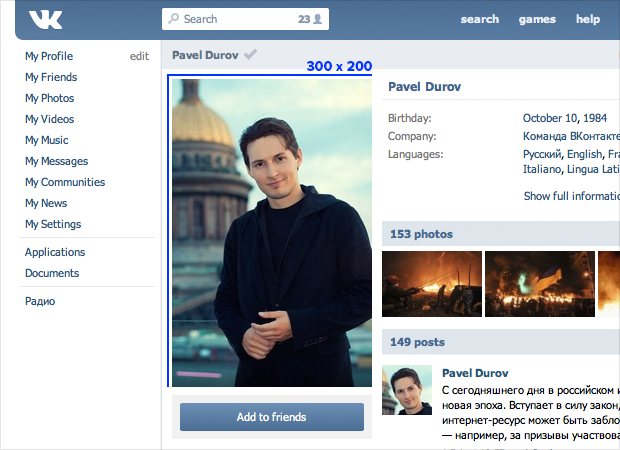 У меня это папка «D:\vk-photos\». Можете указать свою папку
У меня это папка «D:\vk-photos\». Можете указать свою папку
$id — id странички или группы во вконтакте из которой нужно скачать фотографии. У меня это id -22786271 которое принадлежит вот этому паблику vk.com/oboihd (если в id есть знак «-» значит это сообщество, ггруппа, паблик)
$need_albums_id — id альбомов которые нужно исключить, то есть не нужно скачивать.
Ну а если Вам нужно избавиться от дубликатов фотографий, то в этом поможет программа «Duplicate Photo Finder» или ее аналог.
Пользуйтесь! Если есть вопросы — задавайте их в комментариях =)
Понравилось? =) Поделись с друзьями:
Опубликовано в рубрике Программирование
Метки: develop
« Рецепт: жареная картошка в духовке
Powershell: Ping with timestamp »
Как скачать музыку на Android
Нет никаких сомнений в том, что потоковые музыкальные сервисы удобны, но иногда вы хотите, чтобы ваши музыкальные файлы были доступны локально.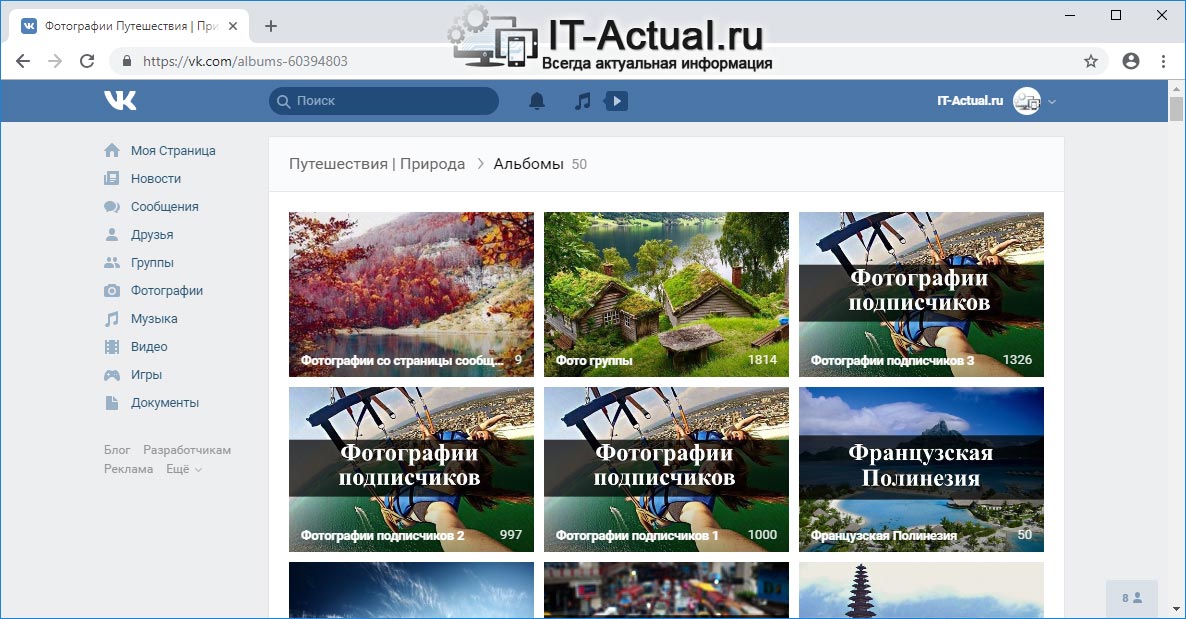 Будь то из-за того, что вы находитесь вне зоны действия вышек сотовой связи или хотите сохранить некоторые данные, вот как скачать музыку на устройства Android.
Будь то из-за того, что вы находитесь вне зоны действия вышек сотовой связи или хотите сохранить некоторые данные, вот как скачать музыку на устройства Android.
Подробнее: YouTube Music vs YouTube Premium
БЫСТРЫЙ ОТВЕТ
Spotify: Добавьте треки, которые хотите загрузить, в список воспроизведения, затем выберите Загрузить в этот плейлист
Apple Music: Коснитесь и удерживайте песню, альбом или плейлист, который хотите загрузить, и коснитесь Загрузить.
YouTube Music: Нажмите кнопку ⋮ рядом с альбомом, треком или песней, затем выберите Загрузить.
TIDAL: Переключите слайд Download в положение on в плейлисте или альбоме, чтобы загрузить его.
ПЕРЕХОД К КЛЮЧЕВЫМ РАЗДЕЛАМ
- Как скачать музыку из потоковых сервисов на телефон Android
- Как загрузить музыку на Android в виде локального файла
Как загружать музыку из потоковых сервисов на телефон Android
Если вы хотите загрузить свои мелодии на Android-устройство, вот как это сделать для некоторых популярных музыкальных потоковых сервисов.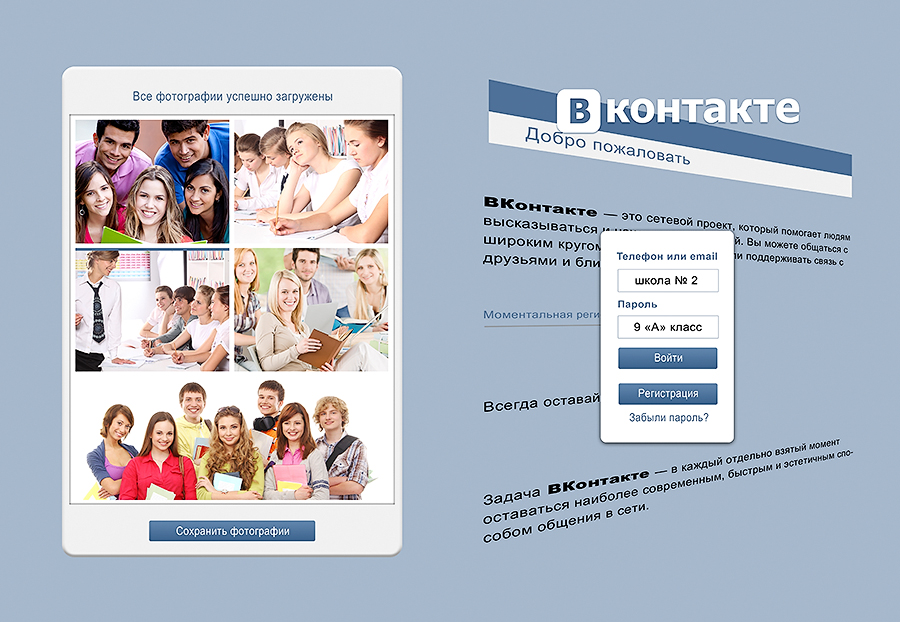
Spotify
Curtis Joe / Android Authority
Пользователи Spotify Premium могут загружать свои песни Spotify, выполнив следующие действия:
- Найдите песню, которую хотите скачать, затем нажмите кнопку ⋮ в правом верхнем углу.
- Добавьте песню в список воспроизведения, выбрав Добавить в список воспроизведения. Например, на снимке экрана ниже показано, как «Дорога» добавлена в новый плейлист под названием «Демо Android Authority».
- Загрузите список воспроизведения, нажав кнопку в виде стрелки «Загрузить », указывающую вниз.
Обратите внимание, что вы не можете загружать отдельные песни, только списки воспроизведения, хотя список воспроизведения может содержать одну песню. Вы также можете загружать альбомы и подкасты, нажав на них кнопку загрузки. Кроме того, вы можете скачать все понравившиеся песни.
Apple Music
Подписчики Apple Music могут загружать свои песни, выполнив следующие действия:
- Откройте Apple Music.

- Коснитесь и удерживайте песню, альбом или плейлист, который хотите загрузить.
- Нажмите Загрузить.
Если хотите, вы также можете загрузить песню, проведя пальцем влево по песне, а затем нажав кнопку в форме стрелки Download , указывающую вниз.
YouTube Музыка
Zak Khan / Android Authority
Использовать приложение YouTube Music для загрузки мелодий также довольно просто. Обратите внимание, однако, что для этого вам потребуется подписка YouTube Music Premium или YouTube Premium. Вот что нужно сделать:
- Откройте приложение YouTube Music.
- Для отдельных песен нажмите на обложку, а затем нажмите Загрузить или нажмите кнопку ⋮, а затем Загрузить.
- Для альбомов и списков воспроизведения коснитесь Меню ⋮ и выберите Download, или нажмите стрелку вниз на странице сведений об альбоме или плейлисте.

Обратите внимание: если у вас все еще есть бесхозные песни из Google Play Music, загружать их уже поздно.
TIDAL
Подписчики TIDAL также могут скачивать музыку на Android. Однако вы можете загружать только альбомы или плейлисты, и шаги для каждого из них различаются.
Вот как скачать альбомы:
- Откройте приложение TIDAL и найдите альбом, который хотите загрузить.
- Откройте альбом и убедитесь, что треки перечислены.
- Включите ползунок Download .
Вот как скачать плейлисты:
- Откройте приложение TIDAL, коснитесь «Моя коллекция», затем выберите «Плейлисты».
- Выберите плейлист, который хотите загрузить.
- Включите ползунок Download .
Как загрузить музыку на Android в виде локального файла
При загрузке песен с помощью описанных выше шагов важно учитывать, что они привязаны к самим службам потоковой передачи музыки.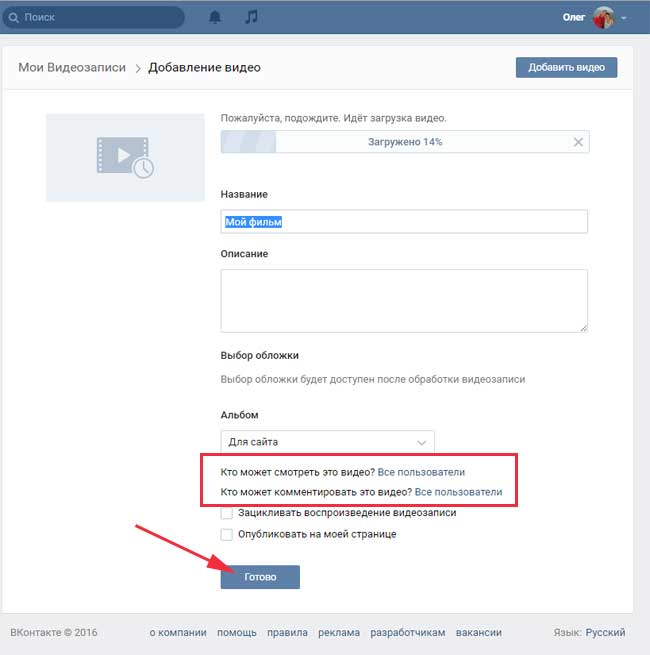 То есть они недоступны вне приложения, чтобы вы могли использовать их по своему усмотрению. Если вы не используете такой сервис, как Qobuz, который позволяет загружать музыкальные файлы локально на любое устройство, вы обычно не можете обойти это ограничение.
То есть они недоступны вне приложения, чтобы вы могли использовать их по своему усмотрению. Если вы не используете такой сервис, как Qobuz, который позволяет загружать музыкальные файлы локально на любое устройство, вы обычно не можете обойти это ограничение.
Один из возможных способов обойти это ограничение — использовать сторонние приложения, которые позволяют загружать файлы в локальное хранилище на Android. Однако эти приложения могут нарушать условия обслуживания вашего потокового сервиса и даже быть незаконными. Кроме того, если вы сделаете это, вы не будете поддерживать своих любимых артистов. Обычно артистам проще и выгоднее покупать альбомы и товары или транслировать музыку с вашей любимой платформы.
Подробнее: 15 лучших музыкальных плееров для Android
Нет, после истечения срока действия вашей подписки или ее отмены вы не сможете получить доступ к локально загруженным песням, которые вы сохранили через приложение потоковой передачи.
Нет, если вы загружаете музыку через потоковое приложение, вы можете воспроизводить эту музыку только с помощью самого потокового приложения.
Можно. Если у вас есть ограничение на передачу данных, вы можете загружать музыку при подключении к Wi-Fi, чтобы не исчерпать лимит данных.
Как скачать музыку из Google Play Music практически на любое устройство
- Google Play Music — это служба потоковой передачи музыки, которая доступна на телефонах Android, но также доступна для iPhone и настольных компьютеров.
- Вы можете скачать музыку из Google Play Music для прослушивания в автономном режиме на различных устройствах.
- Если вы выйдете из своей учетной записи Google, вся загруженная музыка будет удалена с этого устройства.
- Посетите домашнюю страницу Business Insider, чтобы узнать больше.

Google Play Music — это ведущий сервис Google для потоковой передачи музыки (на данный момент Google планирует заменить его на YouTube Music).
Это универсальный сервис, который позволяет загружать и транслировать вашу собственную музыкальную коллекцию, а также слушать радиостанции, посвященные артистам, как и Pandora. А если вы платите за подписку, вы можете воспроизводить определенные треки, например Spotify.
Вы также можете загружать музыку на свой телефон или компьютер для прослушивания в автономном режиме, если вы остаетесь в Google Play Music с помощью своей учетной записи Google. Если вы выйдете из системы, эти треки будут удалены с устройства.
Ознакомьтесь с продуктами, упомянутыми в этой статье:
iPhone Xs (от 999,99 долларов в Best Buy)
Google Pixel 3XL (от 799,99 долларов в Best Buy)
Подарочная карта Google Play (от 25 долларов на Amazon)
Как для загрузки музыки из Google Play на свой телефон Поскольку приложение Google Play очень похоже на Android и iPhone, вы можете выполнить одну и ту же процедуру для загрузки треков независимо от того, какой у вас телефон.
1. Запустите приложение Google Play.
2. Коснитесь альбома или плейлиста, который хотите загрузить. Если вы являетесь подписчиком Google Play, вы также можете выбрать радиостанцию.
3. Коснитесь значка загрузки.
Вы можете скачать музыку на свой iPhone или Android-устройство, коснувшись значка «Загрузить». Дэйв Джонсон/Business InsiderЗагрузите музыку из Google Play на свой компьютер
1. Откройте Google Play Music в веб-браузере и при необходимости войдите в систему.
2. Нажмите «Музыкальная библиотека».
3. В верхней части экрана нажмите «Альбомы» или «Песни».
4. Для альбома или песни, которую вы хотите загрузить, нажмите на меню из трех точек, а затем нажмите «Загрузить» (если вы загружаете песню) или «Загрузить альбом» (чтобы загрузить весь альбом).
Вы можете загружать музыку на свой компьютер, используя страницы «Альбомы» или «Песни». Дэйв Джонсон/Business Insider У вас есть еще один вариант. Вы можете скачать музыку с помощью программы Google Music Manager.
Вы можете скачать музыку с помощью программы Google Music Manager.
Music Manager — настольный медиаплеер и музыкальный менеджер, похожий на iTunes. Вы можете установить его с веб-страницы Google Music Manager.
После входа в свою учетную запись Google и настройки программы вы можете нажать «Загрузить», чтобы скопировать свою музыкальную библиотеку на компьютер.
Дэйв Джонсон
Внештатный писатель
Дэйв Джонсон — журналист, пишущий о потребительских технологиях и о том, как индустрия трансформирует спекулятивный мир научной фантастики в современную реальную жизнь. Дэйв вырос в Нью-Джерси, прежде чем поступить в ВВС, чтобы управлять спутниками, преподавать космические операции и планировать космические запуски. Затем он провел восемь лет в качестве руководителя отдела контента в группе Windows в Microsoft.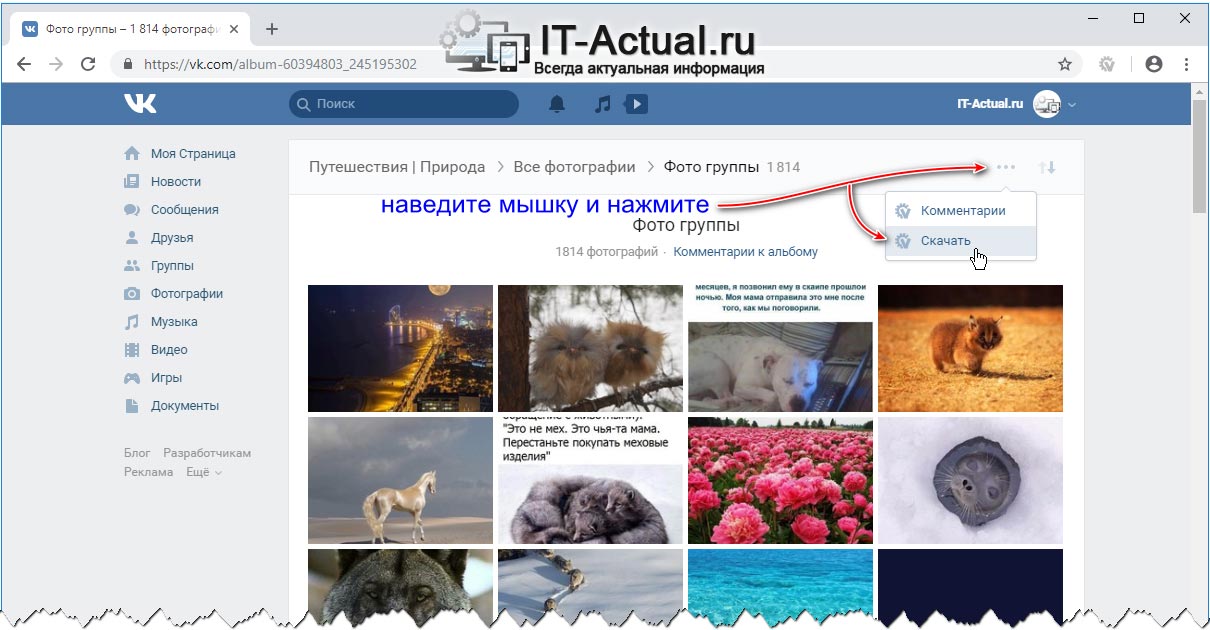


 24"
$request = $null
do { #пытаемся получить ответ от сервера пока это не получится
"Ссылка запроса: " + $uri
$request = Invoke-WebRequest -Uri $uri
Start-Sleep -s 1 #задержка в одну секунду
} while ($request -eq $null) #пока не получим нормальный ответ
$response_array = $request.content | ConvertFrom-Json #Конвертируем полученные данные из формата JSON в массив
$global:album_photos_count = $response_array.response.count #переопределяем количество фотографий в альбоме исходя из данных последнего запроса
$global:photos_array = $photos_array + $response_array.response.items #сохраняем в масив список фотографий
"Сохраненны данные " + $photos_array.count + " фотографий"
$j = $j + 1000
} while ($j -le $global:album_photos_count) #выбираем по 1000 фотографий пока не дойдем до конца альбома
}
function save_photos { #функция сохранения фотографии
"начинаем сохранять фотографии, если есть задержка значит найдены уже скачанные фотографии и происходит их пропуск"
$file_of_downloaded_files = $path + "\downloaded_files.
24"
$request = $null
do { #пытаемся получить ответ от сервера пока это не получится
"Ссылка запроса: " + $uri
$request = Invoke-WebRequest -Uri $uri
Start-Sleep -s 1 #задержка в одну секунду
} while ($request -eq $null) #пока не получим нормальный ответ
$response_array = $request.content | ConvertFrom-Json #Конвертируем полученные данные из формата JSON в массив
$global:album_photos_count = $response_array.response.count #переопределяем количество фотографий в альбоме исходя из данных последнего запроса
$global:photos_array = $photos_array + $response_array.response.items #сохраняем в масив список фотографий
"Сохраненны данные " + $photos_array.count + " фотографий"
$j = $j + 1000
} while ($j -le $global:album_photos_count) #выбираем по 1000 фотографий пока не дойдем до конца альбома
}
function save_photos { #функция сохранения фотографии
"начинаем сохранять фотографии, если есть задержка значит найдены уже скачанные фотографии и происходит их пропуск"
$file_of_downloaded_files = $path + "\downloaded_files.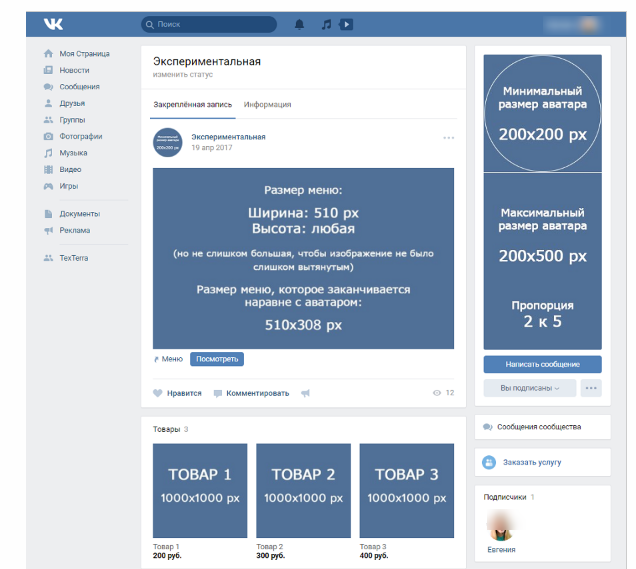 txt" #имя файла со списком скачанных файлов
if (Test-Path $file_of_downloaded_files) { #если список скачанных файлов существует
$array_of_downloaded_files = Get-Content $file_of_downloaded_files #считываем его в массив
}
else { #если списка скачанных файлов не существует
$array_of_downloaded_files = @() #создаем пустой массив
}
foreach ($photo_id in $photos_array.id) {
if ($photos_array.photo_2560[$i_photo] -ne $null) { $photo = $photos_array.photo_2560[$i_photo] } #пытаемся скачать фотографию в качестве 2560
elseif ($photos_array.photo_1280[$i_photo] -ne $null) { $photo = $photos_array.photo_1280[$i_photo] } #если нет качества 2560 пытаемся скачать в 1280
elseif ($photos_array.photo_807[$i_photo] -ne $null) { $photo = $photos_array.photo_807[$i_photo] } #если нет качества 1280 качаем в 807
elseif ($photos_array.photo_604[$i_photo] -ne $null) { $photo = $photos_array.photo_604[$i_photo] } #если нет качества 807 качаем в 604
else { $photo = $null } #если нет необходимого качества, то ничего не качаем
$likes = $photos_array.
txt" #имя файла со списком скачанных файлов
if (Test-Path $file_of_downloaded_files) { #если список скачанных файлов существует
$array_of_downloaded_files = Get-Content $file_of_downloaded_files #считываем его в массив
}
else { #если списка скачанных файлов не существует
$array_of_downloaded_files = @() #создаем пустой массив
}
foreach ($photo_id in $photos_array.id) {
if ($photos_array.photo_2560[$i_photo] -ne $null) { $photo = $photos_array.photo_2560[$i_photo] } #пытаемся скачать фотографию в качестве 2560
elseif ($photos_array.photo_1280[$i_photo] -ne $null) { $photo = $photos_array.photo_1280[$i_photo] } #если нет качества 2560 пытаемся скачать в 1280
elseif ($photos_array.photo_807[$i_photo] -ne $null) { $photo = $photos_array.photo_807[$i_photo] } #если нет качества 1280 качаем в 807
elseif ($photos_array.photo_604[$i_photo] -ne $null) { $photo = $photos_array.photo_604[$i_photo] } #если нет качества 807 качаем в 604
else { $photo = $null } #если нет необходимого качества, то ничего не качаем
$likes = $photos_array. likes[$i_photo].count #количество лайков к фотографии
$likes_sum = $likes_sum + $likes #сумма лайков к фотографиям в альбоме
$album_and_photo_id = [string]$photos_array.owner_id[$i_photo] + "_" + [string]$photos_array.id[$i_photo]
$filename = $path + $album_and_photo_id + ".jpg" #формируем имя файла без лайков в метаданных
$filename2 = $filename.substring(0,$filename.length - 5) + "_with_likes.jpg" #формируем временное имя файла с лайками в метаданных
if ( $photo -ne $null ) { #если ссылка на фотографию не пуста
"Альбом " + $i + " из " + $album_count + " : " + $album_title + " Фото " + $i_photo + " из " + $global:album_photos_count + ": " + $photo + " idPhoto: " + $photos_array.id[$i_photo] + " likes: " + $likes
if ((-not(Test-Path $filename))-and(-not($array_of_downloaded_files -contains $album_and_photo_id))) { #если такого файла не существует и он ранее не скачивался
Invoke-WebRequest $photo -OutFile $filename #скачиваем и сохраняем изображение
}
#прописывание количества лайков в метаданные изображения, в поле "название"
if (Test-Path $filename) { #если такой файл существует
if (-not($array_of_downloaded_files -contains $album_and_photo_id)) { #если ранее этот файл не скачивался
$array_of_downloaded_files = $array_of_downloaded_files + $album_and_photo_id
}
$img = [System.
likes[$i_photo].count #количество лайков к фотографии
$likes_sum = $likes_sum + $likes #сумма лайков к фотографиям в альбоме
$album_and_photo_id = [string]$photos_array.owner_id[$i_photo] + "_" + [string]$photos_array.id[$i_photo]
$filename = $path + $album_and_photo_id + ".jpg" #формируем имя файла без лайков в метаданных
$filename2 = $filename.substring(0,$filename.length - 5) + "_with_likes.jpg" #формируем временное имя файла с лайками в метаданных
if ( $photo -ne $null ) { #если ссылка на фотографию не пуста
"Альбом " + $i + " из " + $album_count + " : " + $album_title + " Фото " + $i_photo + " из " + $global:album_photos_count + ": " + $photo + " idPhoto: " + $photos_array.id[$i_photo] + " likes: " + $likes
if ((-not(Test-Path $filename))-and(-not($array_of_downloaded_files -contains $album_and_photo_id))) { #если такого файла не существует и он ранее не скачивался
Invoke-WebRequest $photo -OutFile $filename #скачиваем и сохраняем изображение
}
#прописывание количества лайков в метаданные изображения, в поле "название"
if (Test-Path $filename) { #если такой файл существует
if (-not($array_of_downloaded_files -contains $album_and_photo_id)) { #если ранее этот файл не скачивался
$array_of_downloaded_files = $array_of_downloaded_files + $album_and_photo_id
}
$img = [System. Drawing.Image]::Fromfile($filename)
$item = $img.psbase.GetPropertyItem(20624) #взяли в качестве примера не пустое поле с метаданными
$item.id = 270 #поле "название"
$item.type = 2
$likes_string = [int[]][char[]][string]("likes: " + $likes)
$likes_string = $likes_string + 0
$item.len = $likes_string.count
$item.Value = $likes_string #поле с количеством лайков
$img.SetPropertyItem($item) #сохраняем информацию о лайках
$filename2 = $filename.substring(0,$filename.length - 5) + "_with_likes.jpg"
$img.Save($filename2) #сохраняем файл с временным именем с информацией о лайках
$img.dispose() #закрываем файл без информации о лайках
Remove-Item $filename #удаляем файл без информации о лайках
Rename-Item $filename2 $filename #переименовываем временное имя файла с метаданными в исходное имя
}
}
$i_photo++
}
$likes_average = $likes_sum/$i_photo #подсчитываем в альбоме среднее количество лайков на фотографию
$likes_text = "Суммарное количество лайков: " + $likes_sum + " количество фотографий: " + $i_photo + " средняя оценка фотографии: " + $likes_average + " лайков"
$export_file = $path + "\likescount.
Drawing.Image]::Fromfile($filename)
$item = $img.psbase.GetPropertyItem(20624) #взяли в качестве примера не пустое поле с метаданными
$item.id = 270 #поле "название"
$item.type = 2
$likes_string = [int[]][char[]][string]("likes: " + $likes)
$likes_string = $likes_string + 0
$item.len = $likes_string.count
$item.Value = $likes_string #поле с количеством лайков
$img.SetPropertyItem($item) #сохраняем информацию о лайках
$filename2 = $filename.substring(0,$filename.length - 5) + "_with_likes.jpg"
$img.Save($filename2) #сохраняем файл с временным именем с информацией о лайках
$img.dispose() #закрываем файл без информации о лайках
Remove-Item $filename #удаляем файл без информации о лайках
Rename-Item $filename2 $filename #переименовываем временное имя файла с метаданными в исходное имя
}
}
$i_photo++
}
$likes_average = $likes_sum/$i_photo #подсчитываем в альбоме среднее количество лайков на фотографию
$likes_text = "Суммарное количество лайков: " + $likes_sum + " количество фотографий: " + $i_photo + " средняя оценка фотографии: " + $likes_average + " лайков"
$export_file = $path + "\likescount. txt"
$likes_text | Out-File $export_file -Encoding UTF8 #сохраняем в файл информацию о среднем количестве лайков на фотографию
$array_of_downloaded_files | Out-File $file_of_downloaded_files -Encoding UTF8 #сохраняем в файл информацию о скачанных фотографиях
$i_photo = 0 #обнулили порядковый номер фотографии в альбоме
$likes_sum = $null #обнулили сумарное количество лайков
}
#Получаем имя страницы\группы
if ($id -gt 0) { $uri = "https://api.vk.com/method/users.get?user_ids="+$id }
else {
$group_id = $id * -1
$uri = "https://api.vk.com/method/groups.getById?group_ids="+$group_id
}
$request = Invoke-WebRequest -Uri $uri
$response_array = $request.content | ConvertFrom-Json #Конвертируем полученные данные из формата JSON в массив
$id_name = $response_array.response.name + $response_array.response.first_name + $response_array.response.last_name
$id_name = $id_name -replace '(\\)|(\/)|(\*)|:|(\?)|"|<|>|(\|)|(\[)|(\])|(\n)', "_" #убираем некорректные знаки для имени файла
$id_name #имя страницы
$uri = "https://api.
txt"
$likes_text | Out-File $export_file -Encoding UTF8 #сохраняем в файл информацию о среднем количестве лайков на фотографию
$array_of_downloaded_files | Out-File $file_of_downloaded_files -Encoding UTF8 #сохраняем в файл информацию о скачанных фотографиях
$i_photo = 0 #обнулили порядковый номер фотографии в альбоме
$likes_sum = $null #обнулили сумарное количество лайков
}
#Получаем имя страницы\группы
if ($id -gt 0) { $uri = "https://api.vk.com/method/users.get?user_ids="+$id }
else {
$group_id = $id * -1
$uri = "https://api.vk.com/method/groups.getById?group_ids="+$group_id
}
$request = Invoke-WebRequest -Uri $uri
$response_array = $request.content | ConvertFrom-Json #Конвертируем полученные данные из формата JSON в массив
$id_name = $response_array.response.name + $response_array.response.first_name + $response_array.response.last_name
$id_name = $id_name -replace '(\\)|(\/)|(\*)|:|(\?)|"|<|>|(\|)|(\[)|(\])|(\n)', "_" #убираем некорректные знаки для имени файла
$id_name #имя страницы
$uri = "https://api. vk.com/method/photos.getAlbums?owner_id="+$id
$request = Invoke-WebRequest -Uri $uri
$response_array = $request.content | ConvertFrom-Json #Конвертируем полученные данные из формата JSON в массив
$album_count = $response_array.response.aid.count #количество альбомов
$i = 0 #счетчик альбомов
foreach ($album in $response_array.response.aid) { #обходим каждый альбом
$i_photo = 0
$global:album_photos_count = $response_array.response.size[$i] #количество фотографий в альбоме
$album_title = $response_array.response.title[$i] #название альбома
"Обрабатываем альбом: " + $album + " " + $album_title + " который состоит из " + $global:album_photos_count + " фотографий"
if ($need_albums_id -contains $album) { "Этот альбом пропускаем: " + $album } #перечисленные альбомы исключаются
#if (-not($need_albums_id -contains $album)) { "Этот альбом пропускаем: " + $album } #перечисленные альбомы включаются, все другие исключаются
else {
#создаем папку альбома
$album_title = $album_title -replace '(\\)|(\/)|(\*)|:|(\?)|"|<|>|(\|)|(\[)|(\])|(\n)', "_" #убираем некорректные знаки для имени файла
$path = $photo_path + $id + "_" + $id_name + "\" + $album_title+"-album" + $album + "\" #имя папки
if (-not(Test-Path $path)) { #если папка не существует
$result = New-Item -ItemType directory -Path $path #создаем папку
}
$uri_part1 = "https://api.
vk.com/method/photos.getAlbums?owner_id="+$id
$request = Invoke-WebRequest -Uri $uri
$response_array = $request.content | ConvertFrom-Json #Конвертируем полученные данные из формата JSON в массив
$album_count = $response_array.response.aid.count #количество альбомов
$i = 0 #счетчик альбомов
foreach ($album in $response_array.response.aid) { #обходим каждый альбом
$i_photo = 0
$global:album_photos_count = $response_array.response.size[$i] #количество фотографий в альбоме
$album_title = $response_array.response.title[$i] #название альбома
"Обрабатываем альбом: " + $album + " " + $album_title + " который состоит из " + $global:album_photos_count + " фотографий"
if ($need_albums_id -contains $album) { "Этот альбом пропускаем: " + $album } #перечисленные альбомы исключаются
#if (-not($need_albums_id -contains $album)) { "Этот альбом пропускаем: " + $album } #перечисленные альбомы включаются, все другие исключаются
else {
#создаем папку альбома
$album_title = $album_title -replace '(\\)|(\/)|(\*)|:|(\?)|"|<|>|(\|)|(\[)|(\])|(\n)', "_" #убираем некорректные знаки для имени файла
$path = $photo_path + $id + "_" + $id_name + "\" + $album_title+"-album" + $album + "\" #имя папки
if (-not(Test-Path $path)) { #если папка не существует
$result = New-Item -ItemType directory -Path $path #создаем папку
}
$uri_part1 = "https://api. vk.com/method/photos.get?owner_id="+$id+"&album_id="+$album+"&count=1000&offset="
get_photo_list #функция получения списка фотографий
save_photos #функция сохранения фотографий
$global:photos_array = $null #обнулили масив всех фотографий сохраненного альбома
$global:album_photos_count = $null #обнулили количество фотографий в альбоме
}
$i++
}
#качаем фотографии из альбома типа "Фотографии на стене сообщества"
$path = $photo_path + $id + "_" + $id_name + "\photos_from_wall\" #имя папки
if (-not(Test-Path $path)) { #если папка не существует
$result = New-Item -ItemType directory -Path $path #создаем папку
}
$album_title = "photos_from_wall"
$uri_part1 = "https://api.vk.com/method/photos.get?owner_id="+$id+"&album_id=wall&count=1000&offset="
get_photo_list #функция получения списка фотографий
save_photos #функция сохранения фотографий
vk.com/method/photos.get?owner_id="+$id+"&album_id="+$album+"&count=1000&offset="
get_photo_list #функция получения списка фотографий
save_photos #функция сохранения фотографий
$global:photos_array = $null #обнулили масив всех фотографий сохраненного альбома
$global:album_photos_count = $null #обнулили количество фотографий в альбоме
}
$i++
}
#качаем фотографии из альбома типа "Фотографии на стене сообщества"
$path = $photo_path + $id + "_" + $id_name + "\photos_from_wall\" #имя папки
if (-not(Test-Path $path)) { #если папка не существует
$result = New-Item -ItemType directory -Path $path #создаем папку
}
$album_title = "photos_from_wall"
$uri_part1 = "https://api.vk.com/method/photos.get?owner_id="+$id+"&album_id=wall&count=1000&offset="
get_photo_list #функция получения списка фотографий
save_photos #функция сохранения фотографий